プライムビデオは、プライム会員なら1万本以上が観放題ですが、対象外作品はレンタル・購入が可能です。(参考:iPhoneでプライムビデオをレンタル・視聴する方法)
例えば、観たくないレンタルコンテンツを誤クリックすると、1Clickで注文が確定してしまい請求されてしまいます。
- クリックしたつもりじゃないのに
- 子供が間違って押した
- 字幕版がよかった
 管理人
管理人今回、注文をキャンセルする方法について優しく解説するので、ぜひ最後までご覧ください。また、誤レンタルを事前に防ぐ方法もあわせて解説しています。
\話題作が続々追加/
プライムビデオ|誤った購入・レンタルをキャンセルする条件
はじめに、誤った購入・レンタルした注文をキャンセルするには、次の3つの条件を知っておこう。
Prime Videoの注文は、ダウンロードやストリーミング再生を一度も行っておらず、注文から48時間以内であればキャンセルできます。
プライムビデオヘルプ
再生していない
誤って注文した時1番大事なこと、それは「再生しない」「今すぐ観る」をタップしないこと。(※PCやFireTVならクリック)
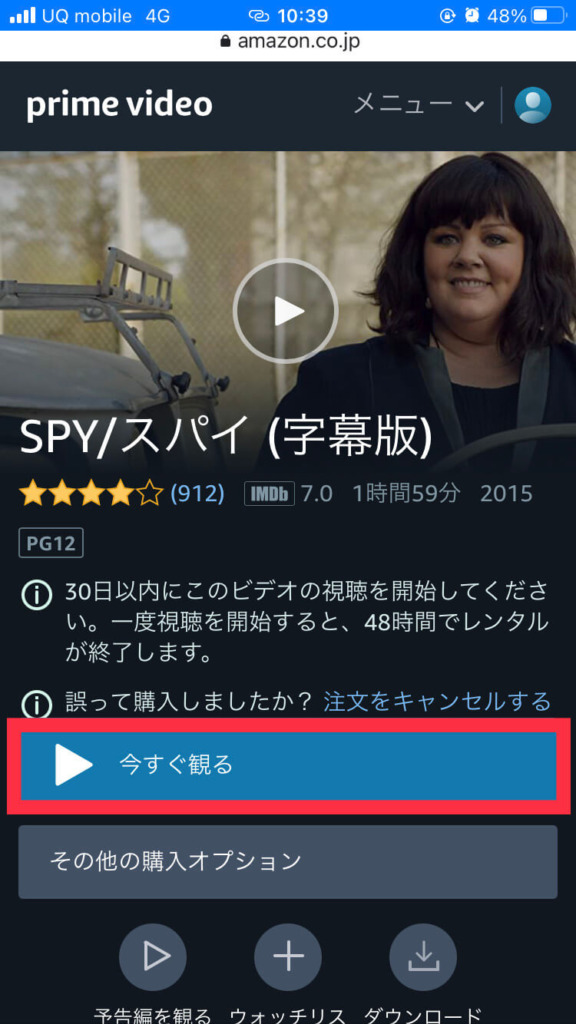
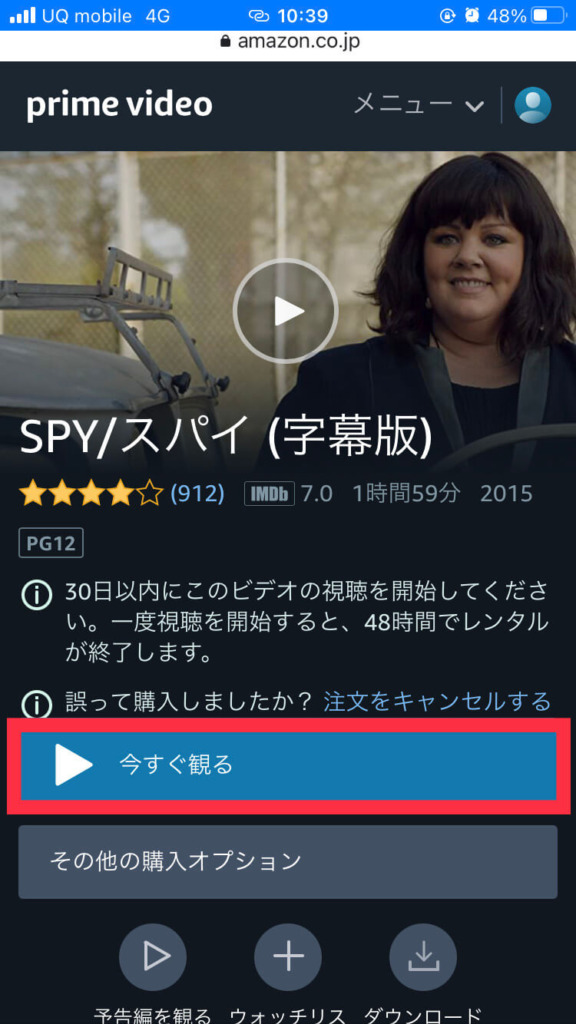
左図はレンタル注文直後の画面です。ここで焦って「今すぐ観る」をタップしたらキャンセルできません。
DLしていない
誤った注文直後に、コンテンツをダウンロードしてしまうとキャンセルできません。
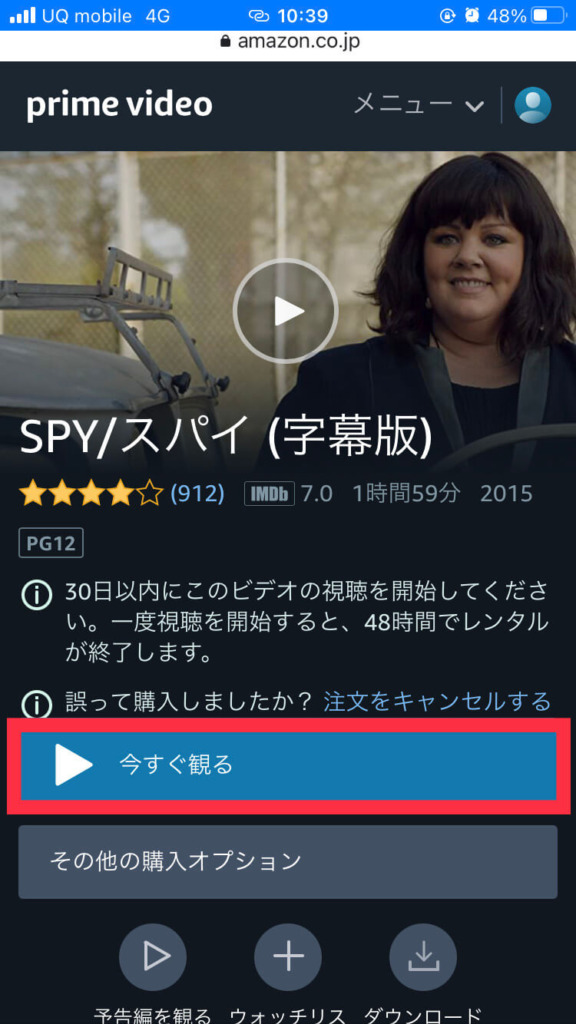
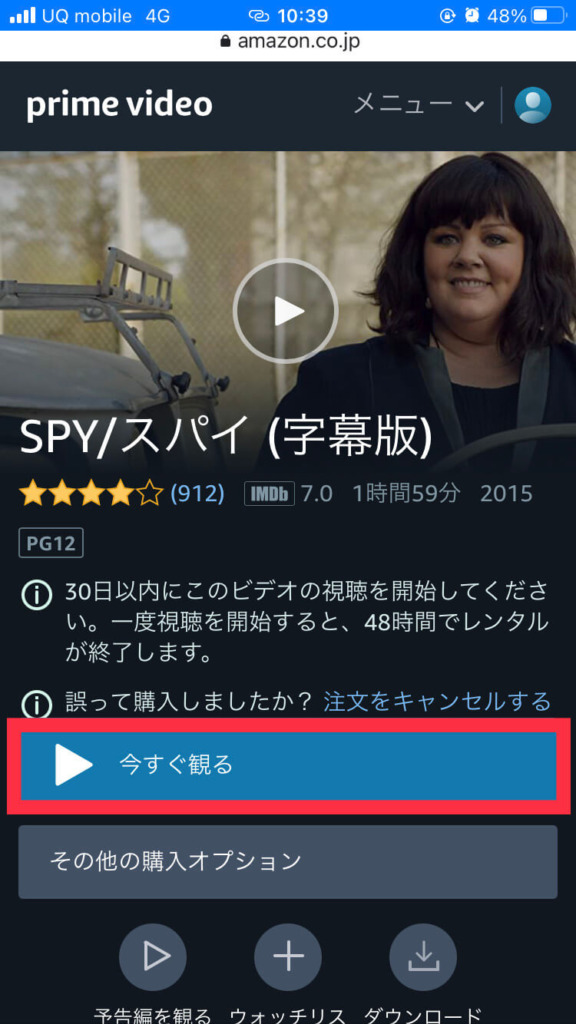
左図はレンタル注文直後の画面です。今すぐ観るの下、ダウンロードをタップしてしまうとキャンセルできなくなります。


48時間以内
再生していないし、ダウンロードもしていない。でも48時間経過するとキャンセルできなくなります。
キャンセルできるのは48時間以内。
この3つをおさえつつ、次のキャンセルする手順を見ていこう。
プライムビデオ|誤った購入・レンタルをキャンセルする手順


プライムビデオをキャンセルする手順は次の3ステップです。
- 注文履歴にアクセス
- 誤って購入またはレンタルしたタイトルを選択
- 注文をキャンセルする
注文履歴にアクセス
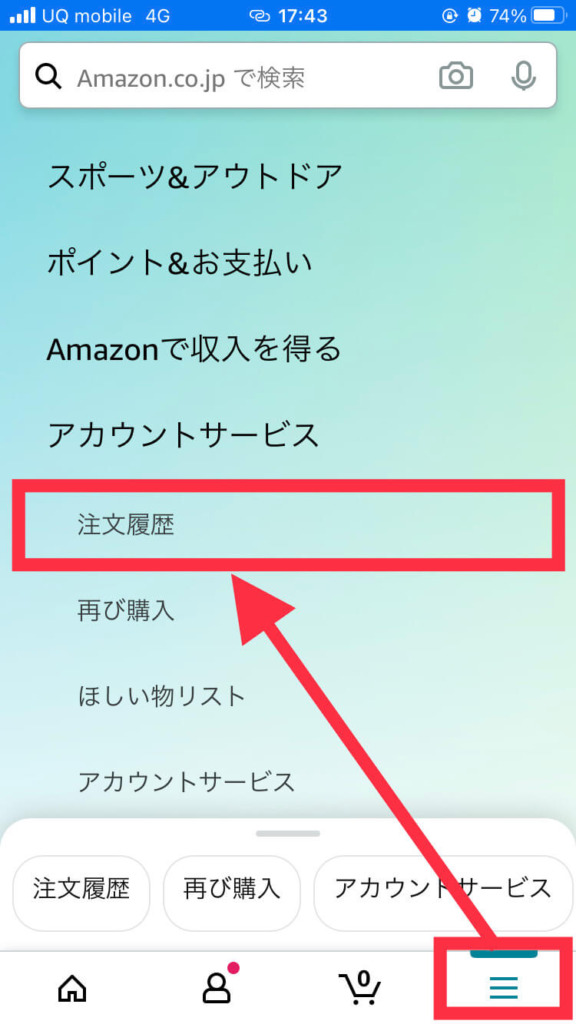
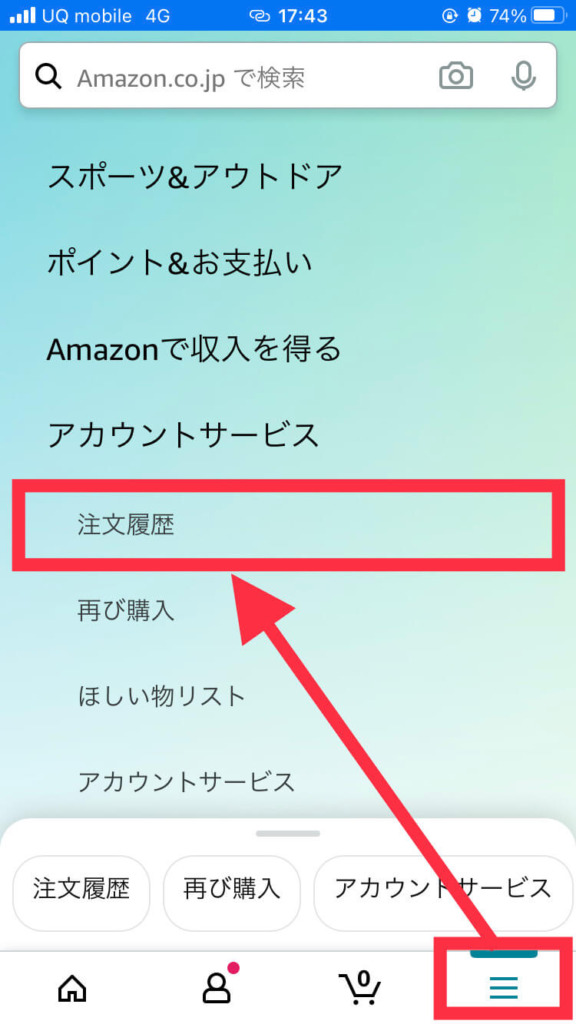
Amazonアプリの[三]から注文履歴をタップ。
▶うまくいかない人は注文履歴からどうぞ。
誤って購入またはレンタルしたタイトルを選択
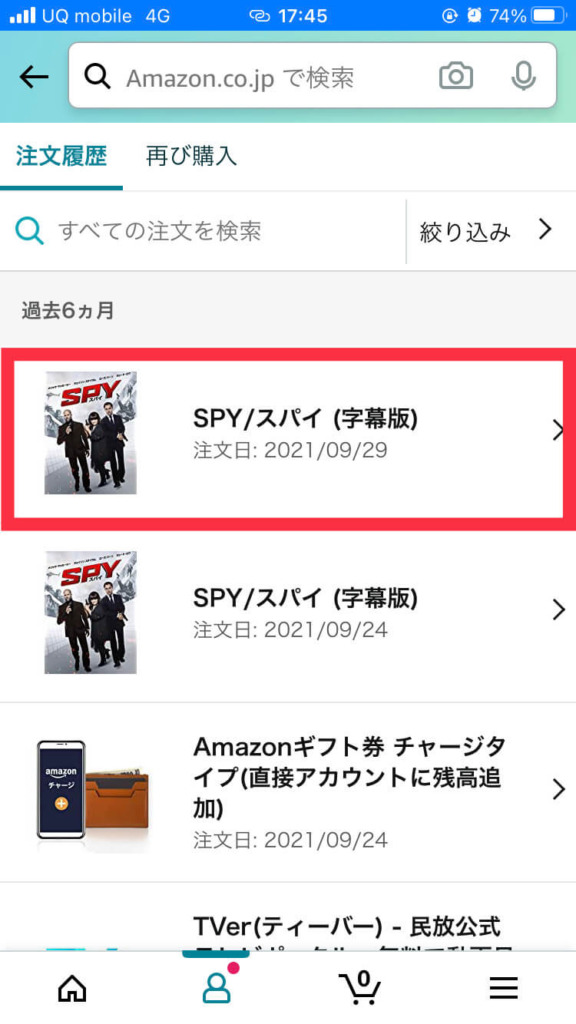
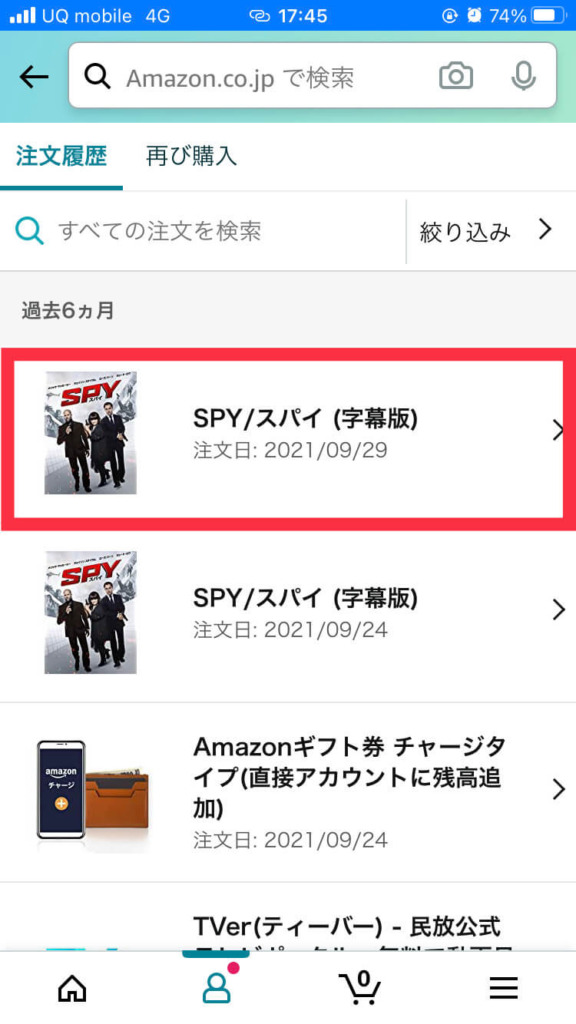
誤って購入、またはレンタルしたタイトルを選択してください。
注文をキャンセルする
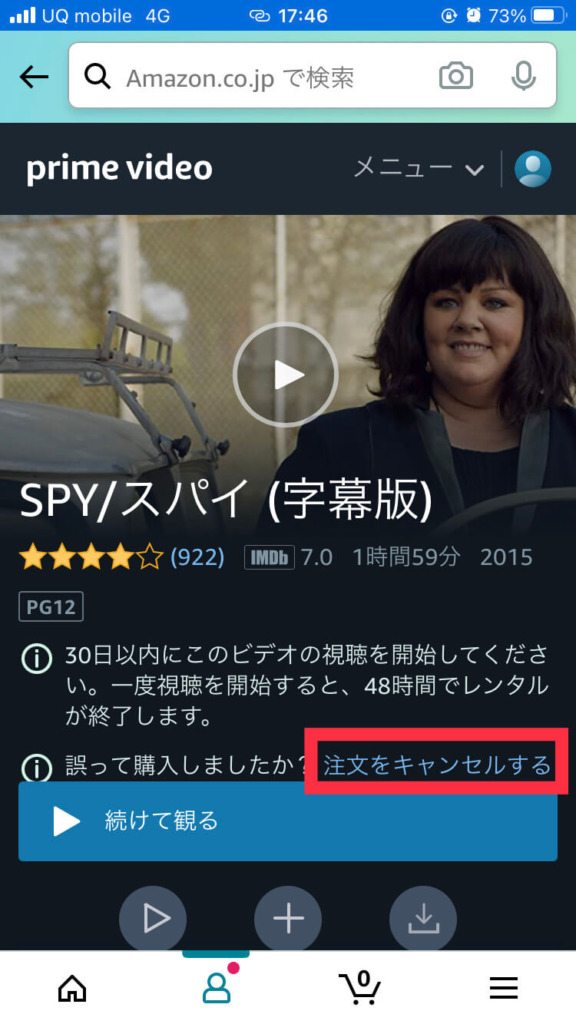
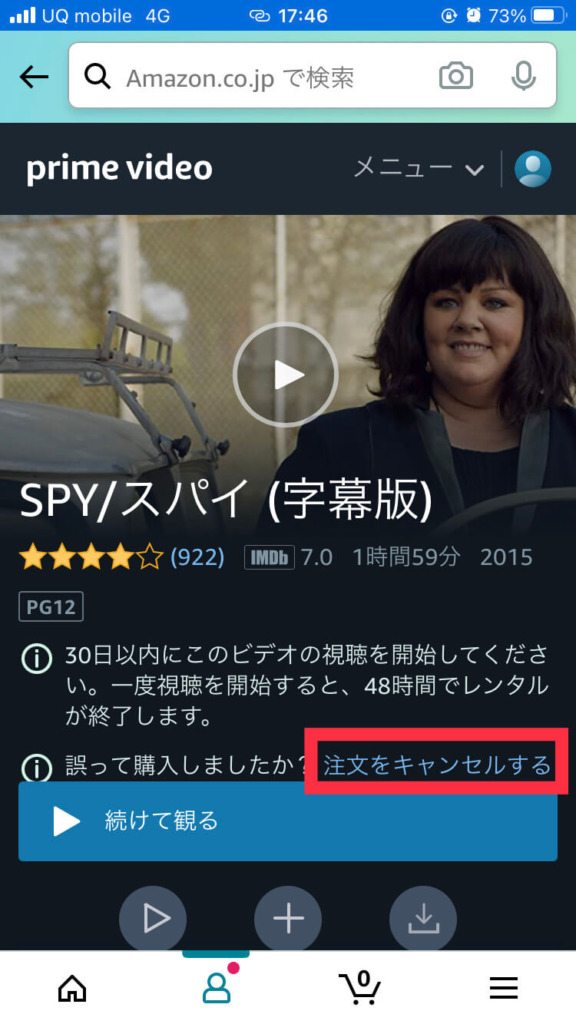
注文をキャンセルするをタップ。見ての通り、慎重に押そう!!
キャンセルする理由を選択し、ご注文をキャンセルをタップ。これで完了です。
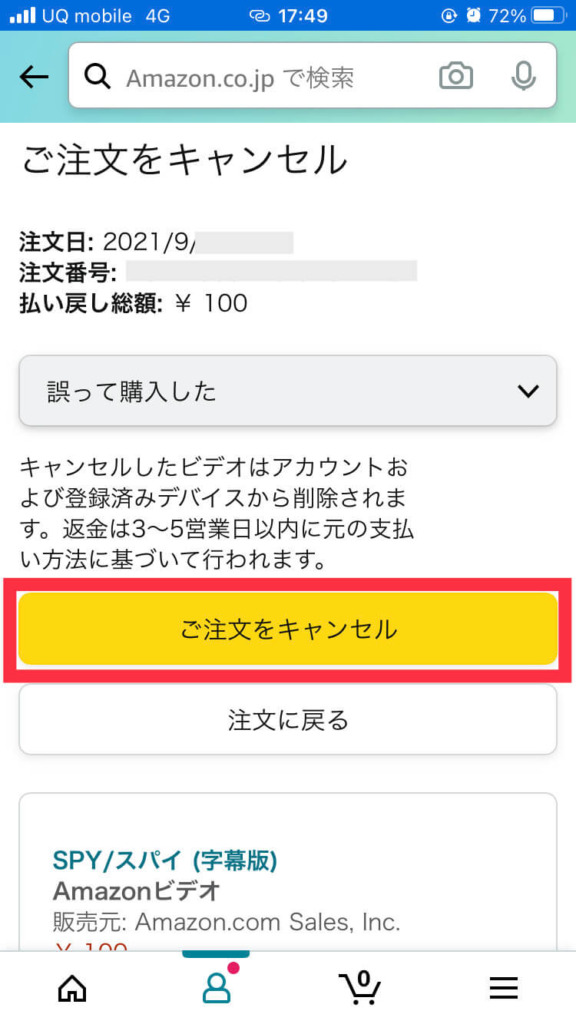
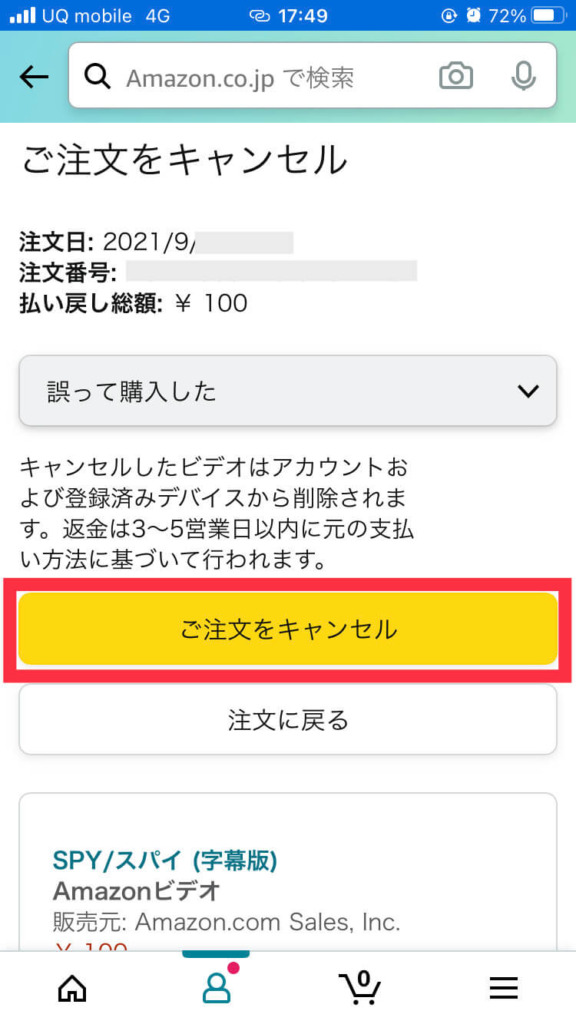
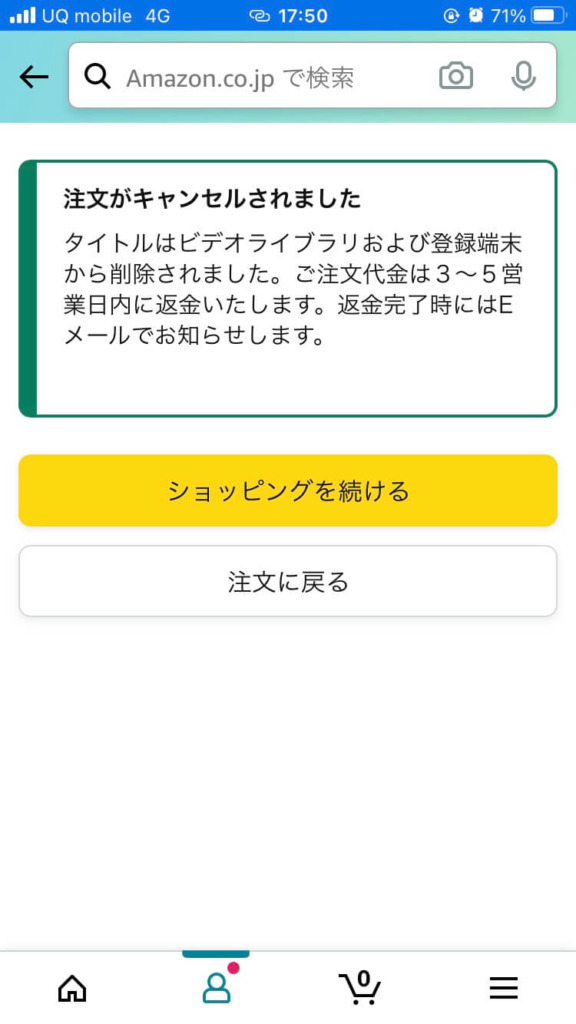
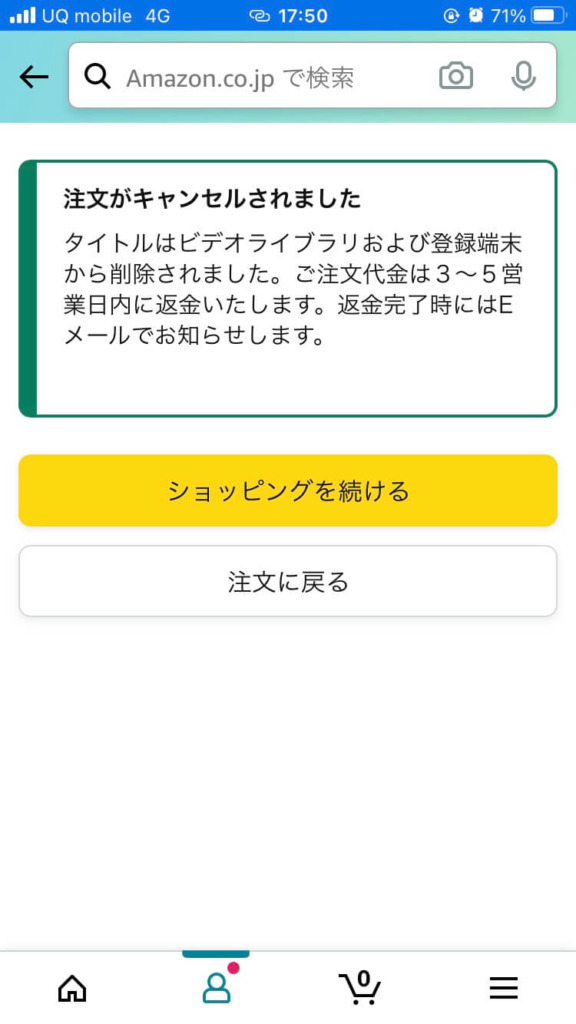
キャンセル後
キャンセルが完了すると、購入・レンタル時に使用した支払い方法に対して返金され、誤購入したコンテンツは削除されます。
最後に、誤注文を防ぐ設定方法を解説しておきます。
誤購入を防ぐ方法
誤購入を防ぐ方法を2つご紹介します。
- PINを設定する
- 見放題作品のみ表示させる
PINを設定する
Prime Videoの設定で機能制限(購入制限と視聴制限)をかけられます。
1Clickで注文が確定しないように、「購入前に必ずPINを入力する」という方法です。
誤った購入・レンタルの多くは、誤クリックによるもの。
お子様がいるご家庭ではよく起こるので、PIN設定がおすすめです。


見放題作品のみ表示させる
例えばFire TV Stickでは、レンタル作品やプライムビデオ以外の他社VODの作品も検索結果に表示されます。


これらを誤クリックしてしまって請求が来た。なんてことがないように、プライム会員特典の見放題作品のみを表示させておくとリスクが軽減されますね。
詳しい方法は、別記事プライムビデオの見放題作品だけを一覧表示させる簡単な方法が参考になるはずです。
まとめ
押すつもりじゃないのに押してしまっている。
筆者もそんな経験がありますが、間違った時は焦らずにキャンセルしましょう。
\毎月新作が続々/



コメント